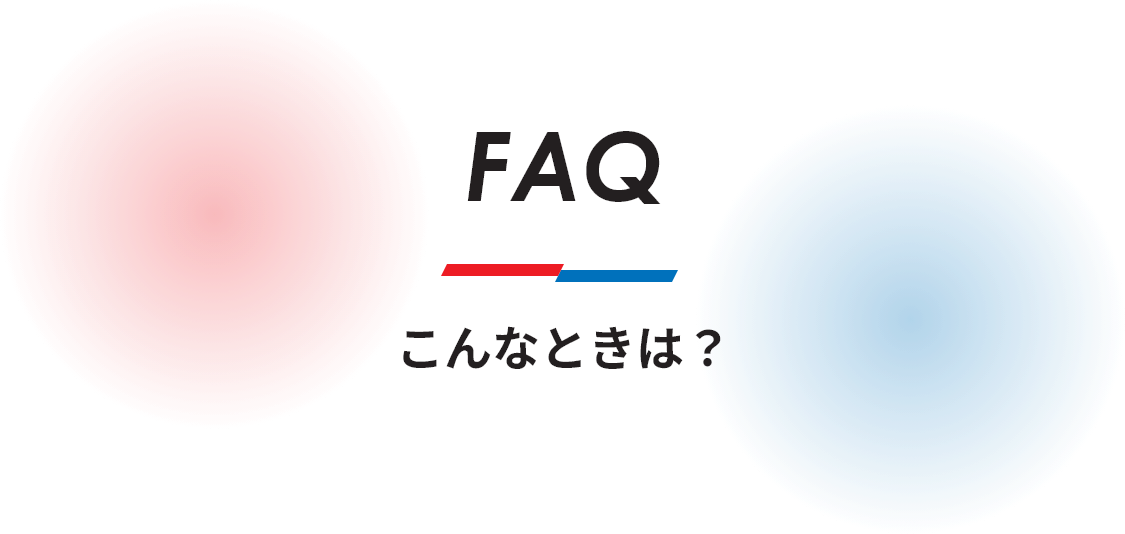
よくある質問
充電について
- ソフト電池を再充電したい
- ソフト電池の充電方法が判らない
- ソフト電池充電時にエラーが出て充電できない
- ソフト電池をオフラインで充電したい
- ソフト電池充電No.が判らない
- ソフトウェアを再インストールしたが、体験電池が充電されない
- 2台目のPCにソフト電池を充電できない
ソフト電池メーターについて
- ソフト電池メーターの機能を知りたい
- ソフト電池のバージョンを確認したい
- 不要になったソフト電池の表示を削除したい
- ソフト電池名称の更新をしたい
- プロキシサーバーでの基本認証に対応したい
- ソフト電池USBを使用したい
- ソフト電池情報をクリップボードに書き出したい
- ソフト電池残量を破棄したい
- 全ソフト電池残量を破棄したい
- ソフト電池メーターが起動しない
- ソフト電池メーターが表示されない
- ソフト電池メーターの表示モードを通常表示に戻したい
- ソフト電池を他のPCに移動したい
- ソフト電池メーターにソフト電池名称が表示されない
- 破損電池が表示されているのに修復ボタンが押せない
ソフト電池会員について
- メールアドレスが変更になった
- ソフト電池会員のパスワードを変更したい
- ソフト電池会員サイトの会員番号やパスワードを忘れてしまった
- ソフト電池会員を退会したい
- ソフト電池会員サイト(ログインページ)が英語で表示される
インストールについて
- 最新のソフト電池ランタイムプログラムをインストールしたい
- ソフト電池ランタイムプログラムを再インストールしたい
- ソフト電池ランタイムプログラムをアンインストールしたい
- ソフト電池ランタイムプログラムのインストール時に「変更」、「修復」、「削除」の画面が出る
- ソフト電池ランタイムプログラムのインストール時に「SdMedia.axで登録に失敗しました」エラーが出る
- Windows11 22H2でソフト電池ランタイムをインストールできない
エラーメッセージについて
- 「選択された機能は現在使用できないネットワークリソースにあります。…」というメッセージが出る
- ソフト電池対応ソフトウェアのインストール時や起動時にエラーが出る
- メールに記載されたURLにアクセスしても「システムエラー」となる
- ファイルダウンロード時、「このプログラムはダウンロードしたユーザーの人数が少ないプログラムであり、…」というメッセージが出る
- ダウンロードしたファイルの解凍時にエラーが出る
- ダウンロードしたファイルの実行時に「不正なファイル形式です。(3)」エラーが出る
その他
- Windowsを再インストールしたい
- PCを買い替えたい
- PC(HDD等)が突然故障してしまった
- PCを修理に出したらソフト電池残量がなしになってしまった
- ソフト電池を入れたままPCを処分してしまった
- PC故障でインターネットに接続できなくなり、ソフト電池を預け入れできない
- ソフトウェアとソフト電池を他者に譲渡または売却したい
- ソフト電池の残量があるはずなのに、なぜか「なし」の状態になってしまった
- 預け入れているソフト電池を引き出すことができない
- 「システムの復元」を行ったらソフト電池残量が「なし」(破損電池)になってしまった
- ソフト電池対応ソフトウェアが起動しない
- Windows 7でソフト電池メディアファイル(拡張子「.sdmedia」)の再生ができない
- Mac OS X上でBoot CampによりWindowsを使用している環境で、時限電池が破損する
- ESETを使っていてアプリが起動できない
- DMMから購入したゲームの認証ができません。
- DMMから購入したゲームの認証の際、「応答電文に形式上の誤りがあります。」と表示されます。
- 「サービスが開始出来ませんでした。システムサービスを開始する権限を持っていることを確認してください」と表示されインストールに失敗します。
Q. ソフト電池を再充電したい
A.
Windowsのハングアップやブルースクリーンが出てシステム起動不能(動作不安定)になった場合や、やむなくWindowsを再インストール(修復セットアップ/インプレースアップデート)した場合などに、PCに残っていたソフト電池が消失してしまうことがあります。
このような場合、ソフト電池(時限電池、百年電池)が充電されていたPCに限り、同一の充電No.を用いて再度ソフト電池を充電(再充電)することができます。
Windowsを修復セットアップ(インプレースアップデート)ではなく、新規インストールを行った場合(PCのハードウェア/ソフトウェア環境情報に変更が生じた場合)には、再充電できない場合があります。このような場合には、再購入して頂くか、あるいは、ソフト電池の再発行での対応となります。詳しくは、各ソフトウェアメーカー又はご購入された販売サイトにお問い合わせ下さい。
最初にオフライン充電の方法でソフト電池を充電した場合には、再充電もオフライン充電の方法で行って下さい。
Q.ソフト電池の充電方法が判らない
A.
「ソフト電池メーターの使い方」をご参照下さい。
Q. ソフト電池充電時にエラーが出て充電できない
A.
ソフト電池を充電する際に出たエラーについては、「エラーコード」をご参照の上、エラーコードの内容に従ってご対応頂きますようお願いします。
Q. ソフト電池をオフラインで充電したい
A.
「オフライン充電」をご参照下さい。
Q. ソフト電池充電No.が判らない
A.
ご購入された販売サイト(販売店)にお問い合わせ下さい。
ソフト電池が充電No.ではなく、充電URLの形で提供された場合には、その充電URLの中の「chargeNumber=」の後に続く20桁の英数字が充電No.となります。
弊社決済サイトでソフト電池をご購入の場合には、購入後に送信されたメール「【ソフト電池】ご購入ありがとうございました(充電サイトご案内)」の中にソフト電池充電No.が記載されています。
Q. ソフトウェアを再インストールしたが、体験電池が充電されない
A.
原則として、体験電池は1台のPCに1度しか充電されません(有効になりません)ので、体験電池の付いているソフト電池対応のソフトウェアを再インストールしても体験電池は充電されません(有効になりません)。
継続してそのソフトウェアを使用するには、新規にソフト電池を購入し、充電して下さい。
Q. 2台目のPCにソフト電池を充電できない
A.
1つのソフト電池充電No.(充電URL)を使用して2台以上のPCにソフト電池を充電することはできません。2台以上のPCで同時に使用するために、それらのPCにソフト電池を充電したい場合には、追加でそのソフトウェア用のソフト電池をお買い求め頂く必要があります。
但し、ソフト電池は、「ソフト電池預け入れサービス」をご利用頂くことによって別のPCに移動させることが可能ですので、2台目以降のPCと交互に使用することが可能です。
Q. ソフト電池メーターの機能を知りたい
A.
ソフト電池メーターの機能と使用するボタンは次の通りです。
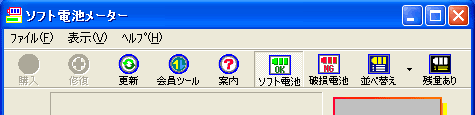
項目
説明
購入
ブラウザが起動してソフト電池販売サイトにアクセスします。
(但し、ソフトウェアによってはソフト電池販売サイトにアクセスしない場合があります。)
修復
ソフト電池修復サービスによる破損電池の修復を行います。
更新
ソフト電池残量の表示を最新に更新します。
会員ツール
ソフト電池会員ツール(ダイアログ)を起動します。
案内
ソフト電池ご案内サイト又はソフトウェアの説明サイトにアクセスします。
ソフト電池
PCに充電されている各ソフトウェアのソフト電池の一覧を表示します。
破損電池
破損しているソフト電池(破損電池)の一覧を表示します。
並べ替え
表示内容を指定した順に並び替えます。
残量あり
押下状態:残量ありのソフト電池のみ表示します。
押上状態:残量なしの電池も表示します。
Q. ソフト電池のバージョンを確認したい
A.
[ヘルプ]→[ソフト電池メーターのバージョン情報…]からソフト電池のバージョンを確認できます。

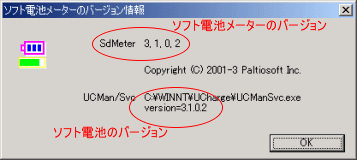
Q. 不要になったソフト電池の表示を削除したい
A.
ソフト電池メーター上から不要になったソフト電池名を削除するには、まず、ソフト電池預け入れサービスを利用してソフト電池を預け入れるか、または、機能電池/時限電池の場合には使いきって、ソフト電池残量を「なし」の状態にする必要があります。
そして、ソフト電池の一覧で表示を削除したいソフト電池名の行を選択し、「表示」メニュー→「電池情報を削除」を選択して下さい。
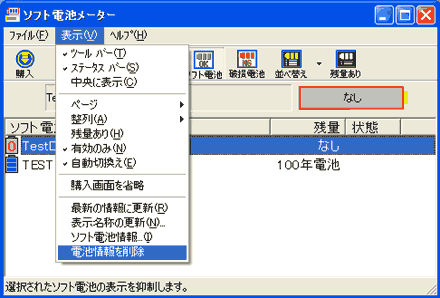
Q. ソフト電池名称の更新をしたい
A.
ソフト電池を充電したにもかかわらず、ソフト電池メーター上にソフト電池名称が表示されない場合、そのソフト電池名称を表示させるには、[表示]→[表示名称の更新…]にて最新のソフト電池名称をサーバーから取得できます。
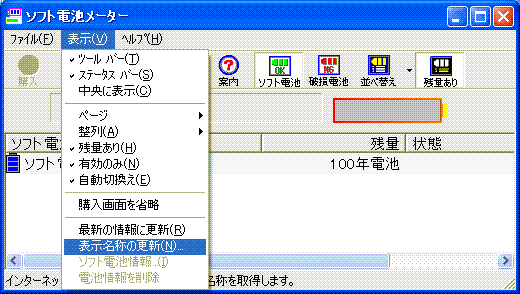
既にソフト電池名称が表示されている場合は、更新されません。
Q. プロキシサーバーでの基本認証に対応したい
A.
主に企業ネットワークにおいて、インターネットにアクセスする際にプロキシサーバーを介しており、且つ、そのプロキシサーバーでユーザーIDとパスワードによる認証(基本認証又はベーシック認証などと呼ばれます)を行っている場合があります。
ソフト電池の充電や預け入れ/引き出し、修復などを行う際の通信において、その認証により上手く通信ができない場合には、以下の設定を行って下さい。
ご使用のPC(Windows)において、正しく「プロキシ設定」を行います。
<参考>
ソフト電池ランタイムプログラム Ver.5.0.2.0以上をインストールしていることを確認します。
もし、バージョンが古い場合には、最新のソフト電池ランタイムプログラムをダウンロードし、PCにインストールします。
「ソフト電池メーター」を起動し、ソフト電池メーターの「ツール」メニュー-「オプション」-「プロキシ設定…(P)」を選択して、表示された「Proxy設定」のダイアログの中に、プロキシサーバーで認証を行う際のユーザーIDとパスワードを入力して「OK」を押下します。
(ソフト電池会員番号とそのパスワードではなく、プロキシサーバー認証用のユーザーIDとパスワードです。)
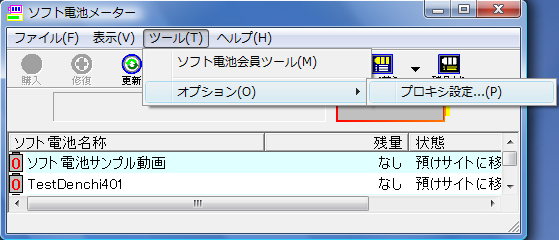
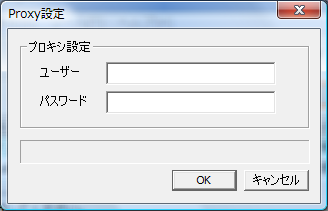
その後、ソフト電池の充電や預け入れ/引き出し、修復などの操作を行います。
※この機能を使用するには、ソフト電池ランタイムプログラム Ver.5.0.2.0以降をインストールする必要があります。
※この機能を使用するには、Windows 2000(SP4)以降を使用している必要があります。
Q. ソフト電池USBを使用したい
A.
ソフト電池USBは、ソフト電池を格納できる特殊なUSBメモリです。
ソフト電池USB内にあるソフト電池をPCに充電、又は、PC内にあるソフト電池をソフト電池USBに移動させることができます。
操作は次のように行います。
ご使用のPC本体のUSBポートにソフト電池USBをセットします。
(USBハブを介してソフト電池USBを使用することはできません。)
「ソフト電池メーター」を起動し、ソフト電池メーターの「ファイル」メニュー-「SdUsbの起動」を選択します。
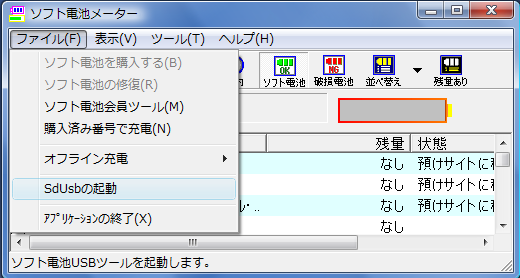
「ソフト電池USB」の画面が表示されます。
ソフト電池USB内にあるソフト電池をPCに充電する場合には、「USB電池」ボタンを押下してソフト電池USB内にあるソフト電池の一覧を表示させ、対象のソフト電池を一つ選択後、「USBから充電」ボタンを押下します。
PC内にあるソフト電池をソフト電池USB内に移動する場合には、「PC内電池」ボタンを押下してPC内にあるソフト電池の一覧を表示させ、対象のソフト電池を一つ選択後、「USBに移動」ボタンを押下します。
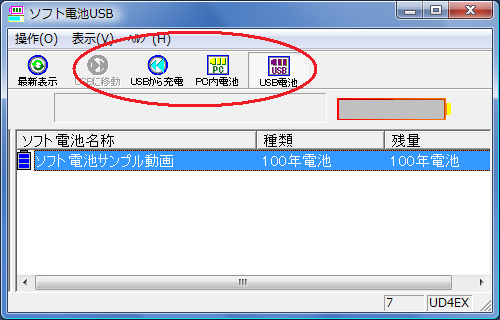
※ソフト電池USBは、個人ユーザー向けの販売は行っておりません。ソフトウェアメーカーでのお取り扱いとなります。
※詳細は、「ソフト電池USB」をご参照下さい。
※PC内にある時限電池や体験電池をソフト電池USBに移動させることはできません。
(ソフト電池USBに移動できるのは、機能電池と百年電池のみです。)
※この機能を使用するには、ソフト電池ランタイムプログラム Ver.5.0.2.0以降をインストールする必要があります。
※この機能を使用するには、Windows 2000(SP4)以降を使用している必要があります。
Q. ソフト電池情報をクリップボードに書き出したい
A.
お問い合わせをいただいた際に、お客様PC内ソフト電池の状態をサポート担当宛お送りいただきたい場合があります。
その場合、この機能を使用し、メールに「貼り付け」を行っていただくようになります。
ソフト電池ランタイムプログラム Ver.5.0.5.0以上をインストールしていることを確認します。もし、バージョンが古い場合には、最新のソフト電池ランタイムプログラムをダウンロードし、PCにインストールします。
「ソフト電池メーター」を起動し、ソフト電池メーターの「ツール」メニュー-「オプション」-「電池情報をクリップボードに書き出す.(R)」を選択してください
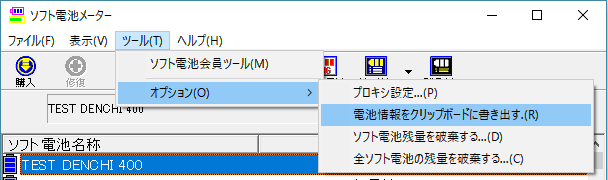
Q. ソフト電池残量を破棄したい
A.
手違いなどで充電されてしまったソフト電池残量破棄をお願いすることがあり、その場合の機能です。
ソフト電池一覧内の選択された行に対して作用します。
ソフト電池ランタイムプログラム Ver.5.0.5.0以上をインストールしていることを確認します。もし、バージョンが古い場合には、最新のソフト電池ランタイムプログラムをダウンロードし、PCにインストールします。
「ソフト電池メーター」を起動し、ソフト電池メーターの「ツール」メニュー-「オプション」-「ソフト電池残量を破棄する…(D)」を選択し、「OK」をクリックしてください。
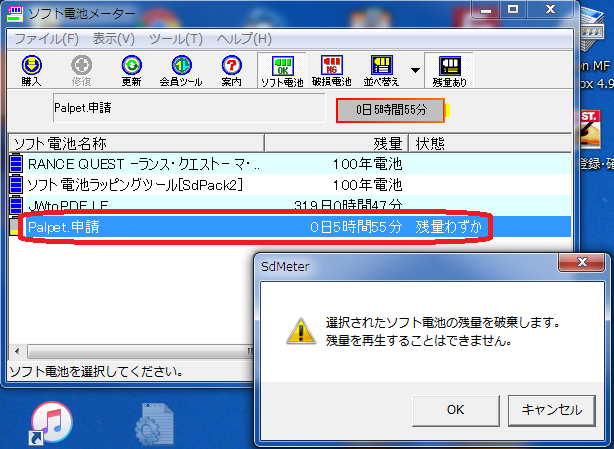
※削除されたソフト電池残量を復元することはできません。誤って使用しないようにしてください。
Q. 全ソフト電池残量を破棄したい
A.
「ソフト電池残量を破棄する場合」と同様です。
ソフト電池ランタイムプログラム Ver.5.0.5.0以上をインストールしていることを確認します。もし、バージョンが古い場合には、最新のソフト電池ランタイムプログラムをダウンロードし、PCにインストールします。
「ソフト電池メーター」を起動し、ソフト電池メーターの「ツール」メニュー-「オプション」-「全ソフト電池残量を破棄する…(C)」を選択し、「OK」をクリックしてください。
※削除されたソフト電池残量を復元することはできません。誤って使用しないようにしてください。
Q. ソフト電池メーターが起動しない
A.
ソフト電池ランタイムプログラムが正しく動作していない場合、下図メッセージが出力されソフト電池メーターが起動できません。
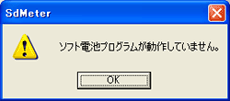
この場合は、最新のソフト電池ランタイムプログラムをインストールすると正しく動作するようになることがありますので、最新のソフト電池ランタイムプログラムをダウンロードし、インストールして下さい。
ソフト電池ランタイムプログラムの再インストール方法は、こちらの案内をご覧下さい。
上記方法でも上手くいかない場合、まずはソフト電池ランタイムプログラムのインストール状態を「サービス」の画面にてご確認下さい(「サービス」の表示方法は下記をご参照下さい)。
「サービス(ローカル)」の一覧の中に「UCManSvc」があり、「スタートアップの種類」が「自動」、「状態」が「開始」であれば問題ありません。
もし、そうなっていない場合は、「UCManSvc」をダブルクリックして表示されるプロパティで、「スタートアップの種類」を「自動」、「サービスの状態」を「開始」にして下さい。
[コントロールパネル]→[パフォーマンスとメンテナンス]([システムとメンテナンス]又は[システムとセキュリティ])→[管理ツール]→[サービス]

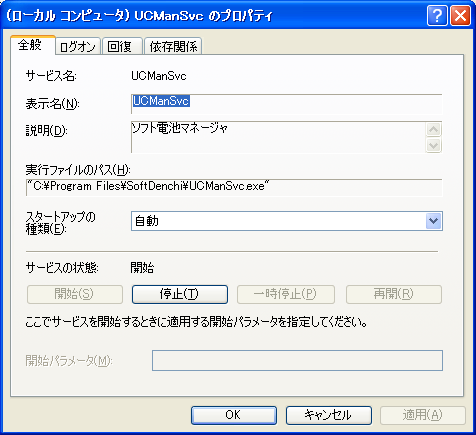
「サービス」の一覧の中に「UCManSvc」の表示が無い場合には、ソフト電池ラインタイムプログラムのインストールが失敗しています。
Microsoft社より最新のWindows Installerをダウンロードしてインストールした後に、再度ソフト電池ランタイムプログラムのインストールを試みて下さい。(Windows XP/Vistaの場合)
それでも表示が無い場合や上手く動作しない(「サービスの状態」が「開始」にならない)場合には、お使いのPCのWindows自体に問題が発生しているか、あるいは、マルウェア(コンピュータウィルス)に感染していることなどが疑われます。
そのような場合には、Windowsのシステムファイルチェッカーツール「sfc」(XP / Vista/7)での修復やWindowsの再インストール(修復セットアップ)、又は、ウィルスチェック(Microsoft Safety Scanner)などを行うことをお勧めします。
Q. ソフト電池メーターが表示されない
A.
「スタート」-「すべてのプログラム」-「ソフト電池」-「ソフト電池メーター」を選択しても、ソフト電池メーターがデスクトップ画面上に表示されない場合、その表示が画面からはみ出してしまっていることがあります。
これを強制的に画面の中央に表示させるには、タスクバー(通常、Windowsの下部にあって、起動しているアプリケーションなどがまとめられている帯状の部分)上にある「ソフト電池メーター」を右クリックしてコンテキスト・メニューを表示させ、その中から「中央に表示」を選択します。
あるいは、一度PC(Windows)を再起動した後、キーボードの「Shift」キーを押下したままの状態で、「スタート」-「すべてのプログラム」-「ソフト電池」-「ソフト電池メーター」を選択してソフト電池メーターを起動します。
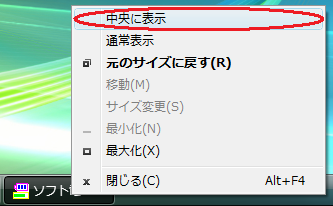
Q. ソフト電池メーターの表示モードを通常表示に戻したい
A.
ソフト電池メーターの表示モードを簡易表示から通常表示に戻したい場合には、ソフト電池メーターの一番左上にある電池マークをクリックするとメニューが表示されますので、その中の「通常表示」を選択します。

ソフト電池ランタイムプログラムのインストール・モードによっては、ソフト電池メーターの簡易表示を通常表示に戻すことができない場合があります。
Q. ソフト電池を他のPCに移動したい
A.
「ソフト電池預け入れサービス」をご利用頂くと、他のPCにソフト電池を移動させることができます。
Q. ソフト電池メーターにソフト電池名称が表示されない
A.
インターネットを通してソフト電池を直接充電するか、あるいは、ソフト電池対応のソフトウェアを起動することにより、ソフト電池メーター上にソフト電池名称が設定されます。
Q. 破損電池が表示されているのに修復ボタンが押せない
A.
「ソフト電池メーター」の破損電池の一覧で、修復する対象のものを一つ選択しないと、「修復」ボタンは有効になりません。修復する対象のものを一つ選択して下さい。
また、PC(Windows)の日付と時刻が変更されている場合にも、「修復」ボタンが押せなくなることがありますので、PC(Windows)の日付と時刻を正しいもの(日本国内ならば日本標準日時)に修正してから、一度PC(Windows)を再起動し、再度修復操作をお試し下さい。
【参考】PC(Windows)の日付と時刻の調整方法については、次のマイクロソフト社のサイトをご参照下さい。
https://support.microsoft.com/ja-jp/windows/時刻とタイム-ゾーンを設定する方法-dfaa7122-479f-5b98-2a7b-fa0b6e01b261
Q. メールアドレスが変更になった
A.
メールアドレスが変更になったために、ソフト電池会員に登録しているメールアドレスを変更したい場合には、「ソフト電池会員サイト」にログインして、「登録情報変更」メニューからメールアドレスを変更して下さい。
Windowsやブラウザの言語設定などによっては、ソフト電池会員サイトのログインページが英語表示になっていることがありますので、その場合には、こちらのページをご参照下さい。
Q. ソフト電池会員のパスワードを変更したい
A.
ソフト電池会員のパスワードを変更したい場合には、「ソフト電池会員サイト」にログインして、「パスワード変更」メニューから「現在のパスワード」及び「新しいパスワード」を入力し、変更して下さい。
Windowsやブラウザの言語設定などによっては、ソフト電池会員サイトのログインページが英語表示になっていることがありますので、その場合には、こちらのページをご参照下さい。
Q. ソフト電池会員サイトの会員番号やパスワードを忘れてしまった
A.
「ソフト電池会員サイト」中段の【会員番号、パスワードをお忘れのお客様へ】に、登録したメールアドレスを正しく入力して「問合せ」ボタンをクリックして下さい。
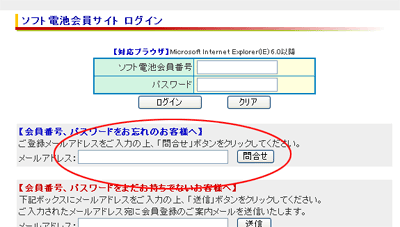
登録されたメールアドレス宛てに、会員番号とパスワードを照会するメールを送信します。
「soft-denchi.jp」または「paltio.co.jp」ドメインからのメールが迷惑メール扱いとならないようご注意下さい。
Windowsやブラウザの言語設定などによっては、ソフト電池会員サイトのログインページが英語表示になっていることがありますので、その場合には、こちらのページをご参照下さい。
Q. ソフト電池会員を退会したい
A.
お手数ですが、「お問い合わせフォーム」よりご連絡下さい。
尚、ソフト電池会員を退会されると、ソフト電池預け入れサービスに預け入れているソフト電池は削除されてしまいますので、必要な場合には事前にPC(Windows)に引き出ししておく必要があります。
Q. ソフト電池会員サイト(ログインページ)が英語で表示される
A.
ソフト電池会員サイト(ログインページ)が英語表示となっているために、【会員番号、パスワードをお忘れのお客様へ】の欄や【会員番号、パスワードをまだお持ちでないお客様へ】の欄が表示されず、ソフト電池会員の会員番号とパスワードの確認ができない、会員登録ができないといった場合があります。
以下のようなことが原因となっている可能性がありますので、これを参考に設定操作を行って下さい。
(1) Windowsの「言語設定」が「日本語」になっていない。
Windowsの「地域と言語のオプション」にて、言語を「日本語」に設定して下さい。
【参考】言語設定の操作方法については、次のマイクロソフト社のサイトをご参照下さい。
(2) ブラウザの言語設定が「日本語」になっていない。
ご使用のブラウザの言語設定(優先順位含む)を「日本語」にして下さい。
【参考】ブラウザの言語設定については、以下のサイトをご参照下さい。
http://memorva.jp/internet/pc/browser_language.php
(3) 日本語の言語パックがインストールされていない。(Edge)
Edgeの正しい日本語の言語パックをインストールします。
【参考】Edgeの日本語言語パックのインストールについては、以下のサイトをご参照下さい。
(4) カスタマイズされたブラウザ(Edge)がインストールされている。
EdgeをMicrosoft社よりダウンロードし、再度インストールし直します。
【参考】Edgeの再インストール方法については、次のMicrosoft社のサイトをご参照下さい。
Q. 最新のソフト電池ランタイムプログラムをインストールしたい
A.
最新のソフト電池ランタイムプログラムは、「ダウンロードページ」からソフト電池ランタイムプログラムの最新版をダウンロードすることができます。
Q. ソフト電池ランタイムプログラムを再インストールしたい
A.
通常のソフトウェアと同様にアンインストール(削除)後、再度インストールして下さい。
ソフト電池ランタイムプログラムのアンインストール方法は、「ソフト電池ランタイムプログラムをアンインストールしたい」をご覧下さい。
ソフト電池ランタイムプログラムをアンインストールしても、ソフト電池の情報はPC内に残っていますので、再度ソフト電池を購入/充電する必要はありません。
「ダウンロードページ」からソフト電池ランタイムプログラムの最新版を入手できます。
Q. ソフト電池ランタイムプログラムをアンインストールしたい
A.
「コントロールパネル」の「アプリケーションの追加と削除」(又は「プログラムの追加と削除」又は「プログラムのアンインストール」)から「sdrt」(又は「SdRt」)ではじまるプログラム(例:「sdrt(5.0,32bit)」や「sdrt(5.0,64bit)」など)を選択してアンインストール(削除)して下さい。
もし、ソフト電池ランタイムプログラムのアンインストールが上手くできない場合には、
以下のリンクからアンインストールしたいバージョンのmsiファイルをダウンロード後ダブルクリックし、
変更修復削除の選択になると思われますので、削除を完了させてください。
もし、変更修復削除にならない場合は、インストールを完了させてください。
<バージョン5.0.8.0>
https://acf.paltio.co.jp/sdrt/sdrt5080_x64.msi
https://acf.paltio.co.jp/sdrt/sdrt5080_win32.msi
<バージョン5.0.6.0>
https://acf.paltio.co.jp/sdrt/sdrt5060_msi.zip
Q. ソフト電池ランタイムプログラムのインストール時に「変更」、「修復」、「削除」の画面が出る
A.
既にインストールされているソフト電池ランタイムプログラムと同じバージョンのものをインストールしようとすると、「変更」、「修復」、「削除」の画面が表示されます。
そのままインストールする場合には、「修復」を選択してインストールして下さい。
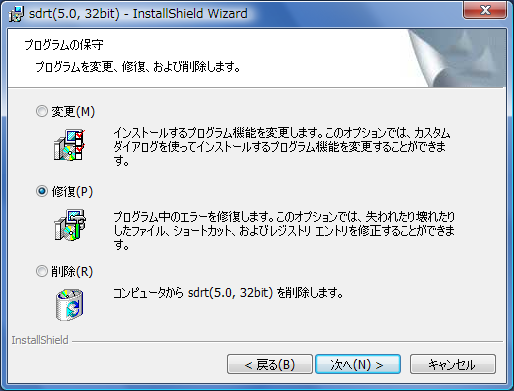
Q. ソフト電池ランタイムプログラムのインストール時に「SdMedia.axで登録に失敗しました」エラーが出る
A.
セキュリティソフトが干渉している可能性があります。
インストールしているソフト電池ランタイムプログラムのバージョンが5.0.8.0であることを確認し、
セキュリティソフトを一時的に停止してインストールをお試しください。
なお、sdmedia.axの登録に失敗した場合、拡張子が.sdmediaである特殊な動画を再生することができませんが、
他の使用に問題はありません。
Q. Windows11 22H2でソフト電池ランタイムをインストールできない
A.
Windows11 22H2をご利用中で、「スマートアプリコントロール」が評価モード、またはオフの場合はソフト電池ランタイムVer.5.0.6.0をご利用いただけますが、「スマートアプリコントロール」がオン の場合、ソフト電池ランタイムVer.5.0.6.0のインストールに失敗することが確認されております。
ソフト電池ランタイムの次期バージョンでは、「スマートアプリコントロール」をオンの状態のままソフト電池をご利用できます。
「ダウンロードページ」から最新のソフト電池ランタイムプログラムをダウンロードし、インストールをお試しくださいませ。
Q.「選択された機能は現在使用できないネットワークリソースにあります。…」というメッセージが出る
A.
ソフト電池ランタイムプログラムのインストール(アンインストール)時などに、「選択した機能は現在使用できないネットワークリソースにあります。・・・」というメッセージが出て、そのインストール(アンインストール)などができない場合があります。
これは、「%windir%\Installer」フォルダ(隠しフォルダ)内に保存されたソフト電池ランタイムプログラムのWindowsインストーラパッケージが削除されたか破損したことなどに依ります。
まずは、PC(Windows)を一度再起動し、「コントロールパネル」-「アプリケーションの追加と削除」(又は「プログラムの追加と削除」又は「プログラムのアンインストール」)から、ソフト電池ランタイムプログラムの「sdrt」や「SdRtXXXX」(XXXXはバージョン数字)をアンインストール(削除)して下さい。
上手くアンインストール(削除)できた場合には、こちらより最新のソフト電池ランタイムプログラムをダウンロードし、インストールして下さい。(「名前を付けて保存」でPC上の任意の場所に保存した後、それを実行し、インストールして下さい。)
もし、上手くアンインストール(削除)できない場合には、次のいずれかの方法をお試し下さい。
(1) ソフト電池ランタイムプログラムの再インストール
こちらより最新のソフト電池ランタイムプログラムをダウンロードします。(「名前を付けて保存」でPC上の任意の場所に保存して下さい。)
保存したファイルを実行してソフト電池ランタイムプログラムのインストールを行いますが、インストール中に「変更」、「修復」、「削除」の画面が表示された場合には、「修復」を選択し、インストールを行います。
(2) msiファイルを利用しての再インストール ※(1)に失敗した場合
以下のリンクよりソフト電池ランタイムプログラムをダウンロードします。(「名前を付けて保存」でPC上の任意の場所に保存して下さい。)
保存したファイルを実行してソフト電池ランタイムプログラムのインストールを行いますが、インストール中に「変更」、「修復」、「削除」の画面が表示された場合には、「修復」を選択し、インストールを行います。
<バージョン5.0.8.0>
https://acf.paltio.co.jp/sdrt/sdrt5080_x64.msi
https://acf.paltio.co.jp/sdrt/sdrt5080_win32.msi
<バージョン5.0.6.0>
https://acf.paltio.co.jp/sdrt/sdrt5060_msi.zip
Q. ソフト電池対応ソフトウェアのインストール時や起動時にエラーが出る
A.
ソフト電池対応ソフトウェアのインストール時や起動時に、「sdsys64.dllが見つからなかったため、・・・」というエラーが表示される場合には、事前にソフト電池ランタイムプログラムがインストールされていないことが原因です。
「ダウンロードページ」から最新のソフト電池ランタイムプログラムをダウンロードし、使用するPC(Windows)にインストールしてから、ソフト電池対応ソフトウェアを起動して下さい。

Q. メールに記載されたURLにアクセスしても「システムエラー」となる
A.
Webメールなどの一部のメールクライアントソフトにおいて、長いURLが改行されて表示されてしまうために、そのURLをクリックしても「システムエラー」となって正しくサイトにアクセスできない場合があります。
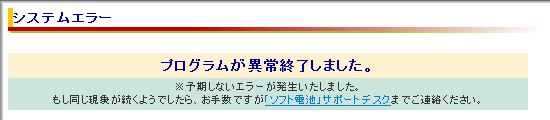
このような場合は、URLの先頭の「http://」(又は「https://」)から、改行後の最後の文字までを連続してブラウザ(IEなど)のアドレス欄にコピーして貼り付け、「Enter」キーを押下して下さい。
Q. ファイルダウンロード時、「一般的にダウンロードされていません」というメッセージが出る
A.
ソフト電池化ファイル等のダウンロード時、「一般的にダウンロードされていません」というメッセージが表示される場合があります。
しかし、これは単にダウンロードしたユーザーの人数が少ないだけであり、特に問題なく利用して頂くことが可能です。
以下の手順でダウンロードができます。
(1)「一般的にダウンロードされていません」という表示にカーソルを合わせます。
(2)「…」をクリックして「保存」をクリックします。
(3)「(ファイル名)を開く前に、信頼できることを確認してください」と表示されます。
「詳細表示」をクリックします。
(4)「保持する」をクリックして、ダウンロードを進めてください。
Q. ダウンロードしたファイルの解凍時にエラーが出る
A.
ダウンロードしたソフト電池化ファイル等の解凍又はインストール時に、CRCエラー等のエラーメッセージが出て上手く解凍又はインストールできない場合には、ファイルのダウンロードに失敗している可能性が高いです。
そのような場合には、次のURLを参考にしてご使用のブラウザのキャッシュをクリア(削除)してから、再度ファイルのダウンロードを行って下さい。
【参考】ブラウザのキャッシュのクリア(削除)方法
ダウンロードは、ダイヤルアップ/無線LAN等ではなく、広帯域/有線LAN等の安定した通信環境下で行われることをお勧めします。
上手くいかない場合には、上述のブラウザのキャッシュのクリア(削除)とファイルのダウンロードを繰り返し行って下さい。
Q. ダウンロードしたファイルの実行時に「不正なファイル形式です。(3)」エラーが出る
A.
ダウンロードしたソフト電池化ファイルのインストール(実行)時に、「不正なファイル形式です。(3)」というエラーメッセージが出て上手くインストールできない場合は、ご使用のPC(Windows)のシステムドライブ(多くの場合、Cドライブ)の空き容量(%TMP%フォルダ以下の空き容量)が不足しています。
そのような場合には、不要なファイルを削除したり、不要なアプリケーション・ソフトウェアを削除するなどして、システムドライブの空き容量を十分確保して下さい。
尚、高速化のためにRAMドライブ(RAMディスク)を設定している場合には、%TMP%フォルダ以下の空き容量が少ないと思われますので、一時的にRAMドライブ(RAMディスク)の設定を解除してから、再度実行(インストール)して下さい。
Q. Windowsを再インストールしたい
A.
「ソフト電池預け入れサービス」にて、事前にPC内のソフト電池を、一旦ソフト電池保管スペースに預け入れて下さい。Windowsの再インストール後、ソフト電池保管スペースからソフト電池を引き出せば、引き続きソフトウェアをご利用頂けます。
もし、PC内にソフト電池が残った状態でWindowsを再インストール(修復セットアップ)し、ソフト電池が無くなってしまった場合には、「ソフト電池再充電サービス」をお試し下さい。
ハードディスクをフォーマットして新たにWindowsを再インストール(新規インストール)してしまった場合には、ソフト電池は消失してしまいますので、その場合には再購入して頂くか、あるいは、ソフト電池の再発行での対応となります。
ソフト電池の再発行はそのソフトウェアのメーカーや販売元の裁量となりますので、詳しくは、メーカー又はご購入された販売サイトにお問い合わせ下さい。
ソフト電池充電No.が判っている場合には、「お問い合わせフォーム」からメーカー(又は販売元)宛てにソフト電池の再発行依頼を行うことができます。
Q. PCを買い替えたい
A.
「ソフト電池預け入れサービス」にて、事前にPC内のソフト電池を、一旦ソフト電池保管スペースに預け入れて下さい。その後、新しいPCにソフトウェアと「ダウンロードページ」からソフト電池ランタイムプログラムをインストールし、ソフト電池保管スペースからソフト電池を引き出せば、新しいPCにて引き続きソフトウェアをご利用頂けます。
Q. PC(HDD等)が突然故障してしまった
A.
PC(HDD等)が突然故障してしまった場合、殆どのケースにおいてソフト電池は喪失します。このような場合には、再購入して頂くか、あるいは、ソフト電池の再発行での対応となります。
ソフト電池の再発行はそのソフトウェアのメーカーや販売元の裁量となりますので、詳しくは、メーカー又はご購入された販売サイトにお問い合わせ下さい。
ソフト電池充電No.が判っている場合には、「お問い合わせフォーム」からメーカー(又は販売元)宛てにソフト電池の再発行依頼を行うことができます。
Q. PCを修理に出したらソフト電池残量がなしになってしまった
A.
PCの修理で、部品の交換やWindowsの再インストール(新規インストール)などが行われると、ソフト電池は喪失してしまいます。
まずは、「ソフト電池メーター」でソフト電池の状態をご確認下さい。
もし、ソフト電池が破損電池になっている場合は、「ソフト電池修復サービス」で破損電池の修復を試みて下さい。
もし、ソフト電池が破損電池になっておらず、残量がなしの場合は、「ソフト電池再充電サービス」でソフト電池の再充電をお試し下さい。
上記の方法で復旧できない場合、ソフト電池の消失となりますので、再購入して頂くか、あるいは、ソフト電池の再発行での対応となります。
ソフト電池の再発行はそのソフトウェアのメーカーや販売元の裁量となりますので、詳しくは、メーカー又はご購入された販売サイトにお問い合わせ下さい。
ソフト電池充電No.が判っている場合には、「お問い合わせフォーム」からメーカー(又は販売元)宛てにソフト電池の再発行依頼を行うことができます。
Q. ソフト電池を入れたままPCを処分してしまった
A.
「ソフト電池預け入れサービス」を利用せずに、ソフト電池が充電されたままPCを処分(破棄や初期化など)してしまった場合には、再購入して頂くか、あるいは、ソフト電池の再発行での対応となります。
ソフト電池の再発行はそのソフトウェアのメーカーや販売元の裁量となりますので、詳しくはメーカー又はご購入された販売サイトにお問い合わせ下さい。
ソフト電池充電No.が判っている場合には、「お問い合わせフォーム」からメーカー(又は販売元)宛てにソフト電池の再発行依頼を行うことができます。
Q. PC故障でインターネットに接続できなくなり、ソフト電池を預け入れできない
A.
ご使用のPC(Windows)が故障したことなどにより、インターネットに接続できなくなって、「ソフト電池預け入れサービス」を利用してソフト電池を預け入れることができない場合には、ソフト電池の再発行での対応となります。
ソフト電池の再発行はそのソフトウェアのメーカーや販売元の裁量となりますので、詳しくはメーカー又はご購入された販売サイトにお問い合わせ下さい。
ソフト電池充電No.が判っている場合には、「お問い合わせフォーム」からメーカー(又は販売元)宛てにソフト電池の再発行依頼を行うことができます。
Q. ソフトウェアとソフト電池を他者に譲渡または売却したい
A.
弊社からは回答できませんので、お手数ですが、そのソフトウェアのメーカー(開発元)や販売元にお問い合わせ下さい。
Q. ソフト電池の残量があるはずなのに、なぜか「なし」の状態になってしまった
A.
突然の電源断によるPCのダウンやWindowsのハングアップなどにより、ソフト電池の残量が「なし」になってしまうことがあります。
ソフト電池が「破損電池」になっている場合には、「ソフト電池修復サービス」により、破損電池の修復を行って下さい。
まずは、「ソフト電池メーター」を起動して、ソフト電池残量及び状態をご確認下さい。
ソフト電池残量が「なし」で「破損電池」にもなっていない場合、又は、破損電池の一覧に表示が無く修復ができない場合には、「ソフト電池再充電サービス」により、ソフト電池の再充電を試みて下さい。
それでも回復しない場合には、ソフト電池の再発行での対応となりますので、お手数ですが、そのソフトウェアのメーカー又は販売元にお問い合わせ頂くか、あるいは、「お問い合わせフォーム」から弊社宛てにお問い合わせ下さい。
尚、ソフト電池が時限電池や時限体験電池の場合には、不正使用防止のために、PC(Windows)の日付と時刻を故意に操作すると、破損又は消失する場合がありますので、ご注意下さい。
Q. 預け入れているソフト電池を引き出すことができない
A.
引き出し先のPC(Windows)にソフト電池ランタイムプログラム及びソフト電池対応のソフトウェアがインストールされていることを確認して下さい。ソフト電池メーターが起動できれば、ソフト電池ランタイムプログラムはインストールされています。
詳細は「ソフト電池メーターの使い方」をご覧下さい。
また、PCが正しくインターネット接続できているか、ご確認下さい。
「ダウンロードページ」からソフト電池ランタイムプログラムの最新版を入手できます。
Q. 「システムの復元」を行ったらソフト電池残量が「なし」(破損電池)になってしまった
A.
「ソフト電池の残量があるはずなのに、なぜか「なし」の状態になってしまった」をご覧ください。
Q. ソフト電池対応ソフトウェアが起動しない
A.
ソフト電池対応ソフトウェア用のソフト電池がPC(Windows)に正しく充電されているか(ソフト電池残量が有るか)、「ソフト電池メーター」を起動して表示内容(ソフト電池残量及び状態)をご確認下さい。
もし、そのソフト電池の残量が「なし」で「破損電池」になっている場合には、「ソフト電池修復サービス」で破損電池の修復を行って下さい。
もし、ソフト電池の残量が「なし」で且つ「破損電池」にもなっていない場合、又は、破損電池の一覧に表示が無く修復ができない場合には、そのソフト電池の「再充電」をお試し下さい。
ソフト電池の残量が有る場合には、ソフト電池対応ソフトウェアは起動すると思いますが、それでも起動しない場合には、そのソフトウェア自体の問題か、又は、ご使用のPC(Windows)の問題となりますので、ソフト電池対応ソフトウェアを再インストールするか、あるいは、ソフトウェアのメーカーや販売元にお問い合わせ下さい。
尚、ソフト電池をソフト電池預け入れサービスに預け入れている場合には、使用するPC(Windows)に引き出ししてから、そのソフト電池対応ソフトウェアを起動して下さい。(PC(Windows)内にソフト電池が充電されていないと、対応するソフトウェアは起動しません。)
Q. Windows 7でソフト電池メディアファイル(拡張子「.sdmedia」)の再生ができない
A.
Windows 7において、インストールしているソフト電池ランタイムプログラムが新しいバージョンでない(Ver.4.2.5.0以前の)場合、ソフト電池メディアファイル(拡張子「.sdmedia」)が、デフォルトではその既定のプログラムであるWindows Media Playerと関連付けされないため、再生できない状態となっています。
次のいずれかの方法で対応して下さい。
(1) 「ダウンロードページ」からソフト電池ランタイムプログラムをダウンロードし、インストールします。
(2) 手動で関連付けを行います。
・「コントロールパネル」-「プログラム」-「既定のプログラム」-「ファイルの種類またはプロトコルのプログラムへの関連付け」を選択します。
・一覧の中で「.sdmedia」を見ると、現在の既定プログラムが「不明なアプリケーション」になっていますので、「.sdmedia」の行を選択して「プログラムの変更…」を押下します。
・「ファイルを開くプログラムの選択」ウィンドウの一覧の中で「Windows Media Player」を選択して「OK」を押下します。
もし、一覧の中に「Windows Media Player」が無い場合は、「参照…」からWindows Media Playerのファイル「wmplayer.exe」([例] C:\Program Files\Windows Media Player\wmplayer.exe)を選択して下さい。
Q. Mac OS X上でBoot CampによりWindowsを使用している環境で、時限電池が破損する
A.
Mac OS XとWindowsではハードウェアの時計の解釈の仕方が異なるために時計がずれ、それによって時限電池が破損する場合があります。
これを防ぐには、以下のサイトを参考に、Windowsの時刻の解釈を協定世界時(UTC)に変更して下さい。
【参考】Boot CampのWindowsの時刻とMac OS Xの時刻がずれるのを防ぐ方法
※レジストリの操作は自己責任の下、慎重に行って下さい。
Q. ESETを使っていてアプリが起動できない
A.
ESETをご利用中にソフト電池版のアプリを起動しようとした場合、
①「SatX4」のダイアログが表示されることがあります。
②ソフト電池メーターは起動できますが、ソフト電池ランタイムのインストールを促される場合があります。
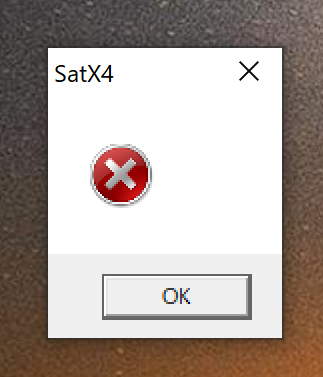
ESETの「特定のファイル / フォルダーを検査対象から除外する」 を設定します。
①起動したいアプリのファイル / フォルダーのパスを調査する
例:「スタートメニュー」からアプリを右クリック→「その他」→「ファイルの場所を開く」
その後、ショートカットでなくなるまで右クリック→「ファイルの場所を開く」を続ける
ショートカットでなくなったらアプリ起動.exeのパスをメモする
②こちらのURLを参考にしてESETの除外設定をする
https://eset-support.canon-its.jp/faq/show/168?site_domain=private
③メモしたアプリ起動.exeを「管理者として実行」する
以上の手順でうまくいかない場合、ESETのアンインストール後、PCを再起動してからアプリを起動してみてください。
Q. DMMから購入したゲームの認証ができません。
A.
お使いのソフト電池ランタイムが古いものではないでしょうか。
2023年11月14日(火)以降はソフト電池ランタイムVer.5.0.8.0以上が必要です。
※「ダウンロードページ」からソフト電池ランタイムプログラムの最新版を入手できます。
Windows Vista 以前のOS(Widows XP等)をご利用の方はDMMへお問い合わせをお願いいたします。
Q. DMMから購入したゲームの認証の際、「応答電文に形式上の誤りがあります。」と表示されます。
A.
認証サーバーのアクセス制限機能に検知されている可能性があります。
もし可能ならテザリングやポケットwifi、VPN接続などを利用し、回線を変更して認証をお試しください。
改善されない、または回線変更をお試しできない環境の場合、DMMへお問い合わせをお願いいたします。
Q. 「サービスが開始出来ませんでした。システムサービスを開始する権限を持っていることを確認してください」と表示されインストールに失敗します。
A.
以下の対策をお試しください。
1.「ダウンロードページ」からソフト電池ランタイムプログラムの最新版を取得し、管理者権限でインストールを行ってください。
2.お使いのPC環境によりソフト電池ランタイムに含まれるVC++ランタイムが起動しないことがあります。
以下のリンクから最新版Visual C++ ランタイムのダウンロードとインストールをお願いします。
x86とx64の2つのリンクがありますが両方ともインストールし、その後1の操作をお試しください。
https://aka.ms/vs/17/release/vc_redist.x64.exe
https://aka.ms/vs/17/release/vc_redist.x86.exe
※「Maintenanse mode」になる場合は、 一旦「uninstall」を行ってから、再度実行してください。
3.セキュリティソフトによりソフト電池ランタイムのインストールに失敗していることがあります。
セキュリティソフトの除外設定に1の操作でダウンロードしたファイルを追加し、そのファイルを管理者権限で実行してください。
